在当今数字化生活中,互联网已成为人们日常生活的重要组成部分,而TP-LINK作为一种常用的路由器品牌,受到了广泛欢迎。本指南将详细介绍TP-LINK路由器的设置与配置,旨在帮助用户快速掌握上网设置的技巧,提高家庭或办公室网络的使用体验。
#### 2. TP-LINK路由器的基本认识TP-LINK路由器是网络设备中的一种,主要用于将互联网信号转发到不同的设备,如电脑、手机和智能家居设备。它的主要功能包括提供无线网络、连接多台设备和网络安全设置等。了解这些基本概念,有助于我们更好地进行网络配置。
#### 3. 连接TP-LINK路由器首先,我们需要将TP-LINK路由器与互联网信号源连接。通常情况下,宽带猫上会有一个标记为WAN的接口,我们将其与路由器的WAN口连接。接下来,将电脑或其他设备通过网线连接到路由器的LAN口。完成这些步骤后,通电启动路由器。

连接好硬件后,打开浏览器,在地址栏输入路由器的默认IP地址,通常是192.168.1.1或192.168.0.1,然后回车。系统会提示输入用户名和密码,默认情况下为admin/admin,登录后即可进入管理界面进行配置。
#### 4. WAN口设置WAN口是路由器连接外部网络的接口,确定了路由器如何获取互联网信号。此设置直接影响到网络的通畅程度。
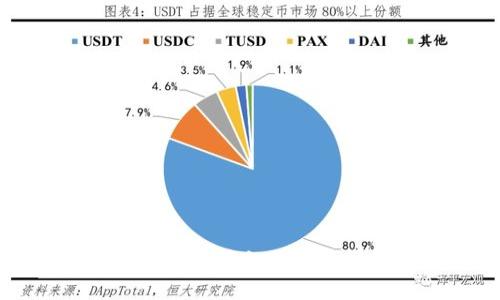
对于家庭用户而言,通常可以选择动态IP,路由器会自动获取网络分配的IP地址。对于一些企业用户,可能会选择静态IP,需要手动输入ISP提供的IP地址、子网掩码、网关及DNS等信息。
如果是需要拨号上网的用户,可以选择PPPoE拨号。此时需输入ISP提供的用户名和密码。拨号设置完成后,点击连接,连接成功则可上网。
#### 5. LAN口设置LAN(Local Area Network)口是连接本地设备的接口,通常用于局域网内设备的管理。在这里,用户可以设置本地IP地址范围以及其他参数。
在路由器管理界面中,可以找到LAN设置,将LAN口IP地址设置为192.168.1.1(或其他未被占用的地址)。同时可以设置DHCP服务器的起始和结束地址,以便为连接到路由器的设备分配IPs。
#### 6. 无线网络设置无线网络设置是大多数用户关注的重点。在TP-LINK路由器设置页面,可找到无线设置选项,进行相应配置。
SSID是无线网络的名称,建议用户选择一个容易识别的名称。同时,设置一个复杂的密码,以确保网络的安全性;可以使用WPA2加密方式来保护无线信号的安全。
WPA/WPA2是无线网络的加密协议,选择WPA2可以提供更高的安全保护,减少未经授权的用户接入网络。
#### 7. 高级设置DHCP(Dynamic Host Configuration Protocol)服务器能自动为连接的设备分配IP地址。用户可以在设置中修改起始和结束地址,从而管理接入的设备数量。
如果用户需要将局域网内某台设备提供给外部访问,例如游戏主机、监控摄像头等,可以通过端口转发或虚拟服务器来实现。这需要在路由器设置中进行对应端口的映射。
#### 8. 网络与维护为了提升网络信号,用户可以合理安排路由器的摆放位置,避免障碍物阻挡。同时可以考虑使用信号增强器或更换高增益天线来扩展网络覆盖范围。
在使用TP-LINK路由器时,可能会遇到无法上网、信号弱、连接不稳定等问题。通常情况下,可以通过重启路由器、检查线路连接、恢复出厂设置等方式来解决。
#### 9. 总结通过以上步骤与设置,用户可以熟练掌握TP-LINK路由器的配置与使用,为网络的平稳运行奠定基础。用户还可以根据实际需求,深入探索路由器的其他功能。希望通过本指南,能够帮助您充分利用TP-LINK路由器,享受快速稳定的网络服务。
### 相关问题及详细介绍 #### TP-LINK路由器的默认用户名和密码是什么?TP-LINK路由器在出厂时,通常默认的登录用户名和密码都是“admin”。对于大多数用户来说,这样的默认设置是非常方便的,因为它使得初次配置变得简单。然而,基于安全考虑,建议用户在首次登录后立即更改这些默认密码。
如果您忘记了管理员帐户的凭据,您可以在TP-LINK的帮助文档中查找重置路由器的步骤。一般情况下,您可以通过在路由器机身上找到重置按钮,将其按住10秒钟左右,重启路由器,完成恢复出厂设置后,便能再次使用默认凭据登录。
#### 如何提高TP-LINK路由器的信号强度?信号强度是影响网络体验的重要因素。用户可以采取以下几种方式提升TP-LINK路由器的信号强度:1)调整路由器的摆放位置,确保其在家中的中央位置且避免障碍物;2)使用高增益天线来替换原有的天线;3)开启和配置5GHz频段,因其信号干扰小且速率更高;4)定期检查路由器的固件更新,以确保其能有效应对各种网络环境。
此外,如果家中覆盖面积较大或有较多的墙体,考虑购买Wi-Fi扩展器或者Mesh网络系统可以大大改善信号的覆盖范围,确保每个角落都能享受到稳定的网络体验。
#### TP-LINK如何设置家长控制功能?家长控制是TP-LINK路由器中的一项实用功能,旨在帮助家长监管孩子的上网行为。首先,用户需要登录到路由器管理界面,找到“家长控制”选项。然后,您可以添加需要限制的设备,设置其上网时间和访问限制的内容。
此功能通常允许您设置访问特定网站的白名单或黑名单,或者仅在特定时间段允许联网,从而有效地控制孩子的上网活动。同时,用户需定期监控设置效果,根据实际情况进行调整,以确保网络使用的合理性。
#### 如何恢复TP-LINK路由器出厂设置?恢复出厂设置的必要性通常是在忘记了登录凭据或者出现其他问题时。具体步骤包括:1)找到路由器的重置按钮,通常是在路由器背面或底部,小孔中;2)使用针状物体按住此按钮,至少10秒钟;3)观察路由器的指示灯闪烁,待其重启后,路由器将恢复出厂设置。
在完成此操作后,用户需要重新设置路由器的参数,包括无线名称及密码等,务必根据实际情况进行相应配置。恢复出厂设置将清除所有自定义设置。
#### 如何解决TP-LINK路由器无法上网的问题?遇到TP-LINK路由器无法上网的情况,用户可以按照以下步骤进行排查:首先,检查路由器与宽带猫的连接是否正常,确保网线没有松动。其次,重启路由器,这一简单举动往往能解决许多临时问题。
如果问题依然存在,用户可查看WAN口的连接状态,通过管理界面检查IP地址的获取情况。若没有获取到有效IP地址,可以尝试更改WAN口连接设置,或者联系ISP确认网络服务状态。再者,检查路由器的固件是否需要更新,及时升级固件以提升性能稳定性。
#### TP-LINK的设备管理功能有哪些?TP-LINK路由器提供多种设备管理功能,用户可以在管理界面中轻松监控与管理每一台连接的设备,包括查看设备的IP地址、MAC地址及在线时长等信息。此外,用户可以对每台设备进行优先级设置,确保流量优先分配给重要的设备,如游戏机或办公电脑。
在此基础上,用户还可以利用路由器的带宽控制功能,设定每台设备的带宽限制,避免某个设备占用过多带宽而影响其他设备的网络体验。同时,家长控制与访客网络功能也能有效管理未授权设备的接入,保障家庭网络环境的安全。
以上为TP-LINK路由器上网设置的详细内容以及相关问题解答。希望对您有所帮助!